Kreiranje i povezivanje sekvenci za sebe
Kreirajte sekvence za automatizaciju vašeg rada kreiranjem skupa aktivnosti kao što su, slanje e-pošte, pozivanje kupca, i vreme čekanja, i personalizujte komunikaciju dok kontaktirate perspektive.
Zahtevi za licencu i ulogu
| Tip zahteva | Morate imati |
|---|---|
| Dozvolu | Dynamics 365 Sales Enterprise, Dynamics 365 Sales Premium, ili Microsoft Relationship Sales Više informacija: Dynamics 365 Prodajne cene |
| Bezbednosne uloge | Prodavca Više informacija: Unapred definisane bezbednosne uloge za prodaju |
Šta je sekvenca?
Sekvenca sprovodi najbolje prakse uvođenjem skupa uzastopnih aktivnosti koje možete pratiti tokom dana. Možete kreirati i povezati sekvence sa zapisima - kao što su potencijalni klijenti, prilike i računi koji se pojavljuju u vašem red posla - kako biste pomogli u određivanju prioriteta aktivnosti koje vam pomažu da se fokusirate na prodaju, budete produktivniji i bolje se uskladite sa poslovnim procesima vaše organizacije.
Kada kreirate sekvencu, definišete skup aktivnosti koje želite da izvršite na zapisima, i redosled da ih izvršite. To vam omogućava da se koncentrišete na prodaju i daje vam bolje razumevanje šta dalje.
Dozvole potrebne za kreiranje i povezivanje sekvenci
Kada radni prostor Alatka za ubrzanje prodaje nije omogućen u vašoj organizaciji, možete kreirati i povezati sekvence putem uloge prodavca. Takođe možete obrisati i urediti sekvence koje ste kreirali.
Kada je radni prostor Alatka za ubrzanje prodaje omogućen u vašoj organizaciji i pristup je ograničen na određene bezbednosne uloge, samo korisnici koji imaju te uloge mogu kreirati i povezati sekvence. Da biste dobili pristup za kreiranje i povezivanje sekvenci, zamolite administratora da obezbedi dozvole za vašu bezbednosna uloga. Dodatne informacije: Upravljanje pristupom i vrsta zapisa
Belešku
Ako imate ulogu menadžera sekvence i želite da kreirate sekvence, idite na Kreirajte i aktivirajte sekvencu.
Ko ima pristup mojim sekvencama?
Sekvence koje kreirate dostupne su za vašu poslovnu jedinicu. Ostali prodavci mogu samo da pregledaju, povežu ili kreiraju kopiju vaše sekvence. Međutim, administratori i korisnici koji imaju ulogu menadžera sekvenцe imaju sve privilegije, kao što su uređivanje i brisanje redosleda.
Kako kreirati sekvence
Kreirajte sekvence pomoću dizajnera sekvenci. Možete pristupiti dizajneru sekvenci na sledeće načine:
Lične postavke
Preporučujemo da koristite lična podešavanja za pristup dizajneru sekvence. Ovde možete kreirati, uređivati, brisati i povezivati sekvence.
Da biste pristupili dizajneru sekvence
Prijavite se u svoju aplikaciju za prodaju, a u donjem levom uglu stranice idite na Promenite oblast>Lična podešavanja.
Na stranici Lična podešavanja , underAlatka za ubrzanje prodaje>, izaberite Nova sekvenca.

Otvara se dijalog Kreiraj sekvencu . Da biste nastavili sa kreiranjem sekvence, idite na Kreirajte sekvencu kasnije u ovoj tema.
Vidžet „Sledi“
Up nekt vidžet je dostupan na out-of-the-bok kontakt, prilika, olovo, i računovodstveni obrasci. Kada otvorite zapis, po defaultu glavni obrazac prikazuje Sledeći vidžet. Na primer, kada otvorite zapis olova, obrazac Lead prikazuje Up nekt vidžet.

Kada sekvenca nije povezana sa zapisom, vidžet Up nekt prikazuje poruku za povezivanje sekvence.
Izaberite Poveži vrsta zapisa na sekvencu, i otvori se dijalog Connectvrsta zapisa sekvence . U sledećem primeru, otvorili smo dijalog sekvence povezivanja za potencijalne klijente, koji još uvek nisu imali povezane sekvence.

Belešku
Ako su sekvence dostupne za vrsta zapisa, lista se prikazuje. Da biste kreirali sekvencu, izaberite Kreiraj novu sekvencu.
Izaberite Kreiraj novu sekvencu i Kreiraj sekvencu dijalog se otvara u novom tabu. Da biste nastavili sa kreiranjem sekvence, idite na Kreirajte sekvencu, kasnije u ovoj tema.
Prikaz mreže zapisa
Dok povezujete zapis sa sekvencom, možete kreirati novu sekvencu ako nema dostupnih sekvenci za vrsta zapisa ili postojeća lista ne ispunjava vaše zahteve.
Otvorite vrsta zapisa – kao što je potencijalni klijent, kontakt ili prilika – u prikazu rešetke za koji želite da kreirate sekvencu. Izaberite zapis, a zatim izaberite Poveži sekvencu. U ovom primeru, otvorili smo prikaz mreže računa da bismo povezali sekvencu.

Otvori se dijalog Poveži nalog sa redosledom .
Belešku
Ako su sekvence dostupne za vrsta zapisa, lista se prikazuje. Da biste kreirali sekvencu, izaberite Kreiraj novu sekvencu.
Izaberite Kreiraj novu sekvencu. Kreiraj sekvencu dijalog se otvara u novom tabu. Da biste nastavili sa kreiranjem sekvence, idite na sledeći odeljak,Kreirajte sekvencu.
Kreiranje sekvence
Sada kada ste otvorili dijalog za kreiranje sekvence kroz jedan od načina opisanih u Kako kreirati sekvencu, sledite ove korake da biste dovršili kreiranje sekvence:
U Kreiraj sekvencu dijalog, izaberite jednu od sledećih opcija da kreirate sekvencu:
Koristite predložak: Koristite šablone za brzo podešavanje sekvenci. Šabloni sekvenci pružaju skup aktivnosti koje vode prodavce sa sledećom najboljom akcijom koju treba preduzeti da bi se postigao zadatak, kao što je upoznavanje sa olovom i osvajanje posla. Više informacija: Šabloni sekvenci
Kada koristite Sledeći vidžet ili prikaz mreže zapisa da biste kreirali sekvencu, šabloni prikazani ovde su relevantni za taj vrsta zapisa.
Počnite od praznog: Koristite praznu sekvencu da biste kreirali sekvencu od nule.
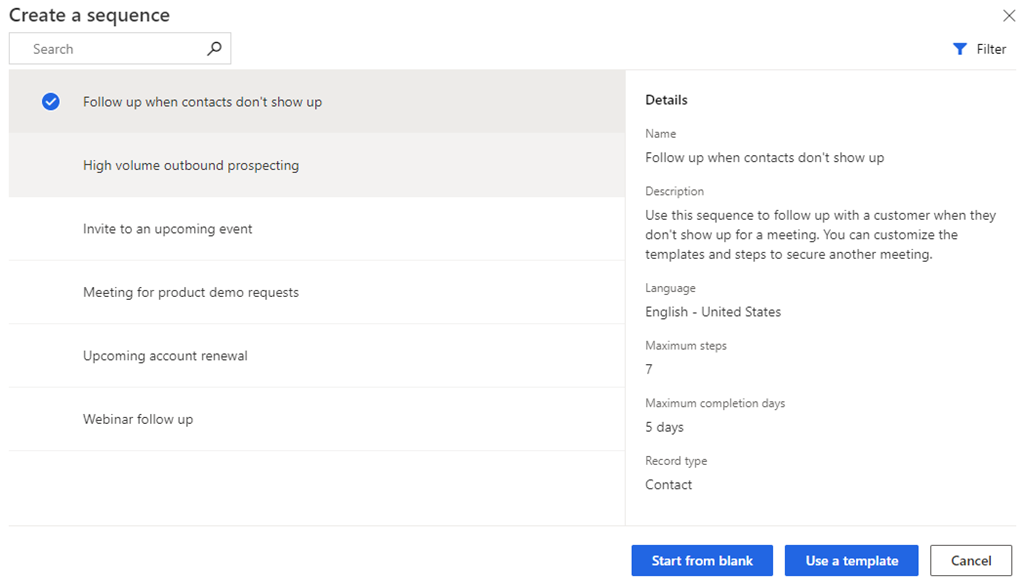
U dijalogu Definisanje osobina sekvence, unesite sledeće informacije.
Parametar Opis Naziv sekvence Naziv sekvence. Opis Opis sekvence (opciono.) Entity Tip entiteta na koji želite da primenite sekvencu. Podrazumevano, izabran je tip entiteta vodećeg entiteta. 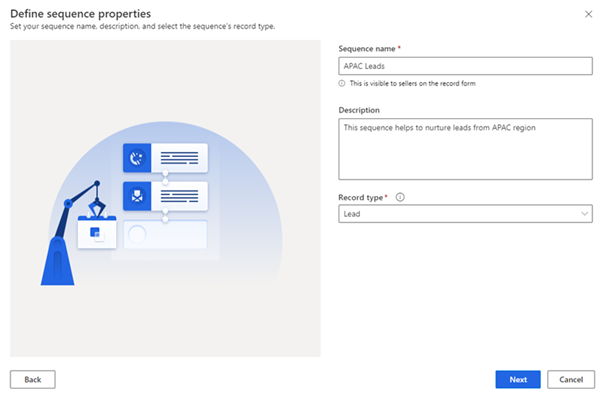
Izaberite Sledeće.
Otvara se stranica dizajnera sekvenci.
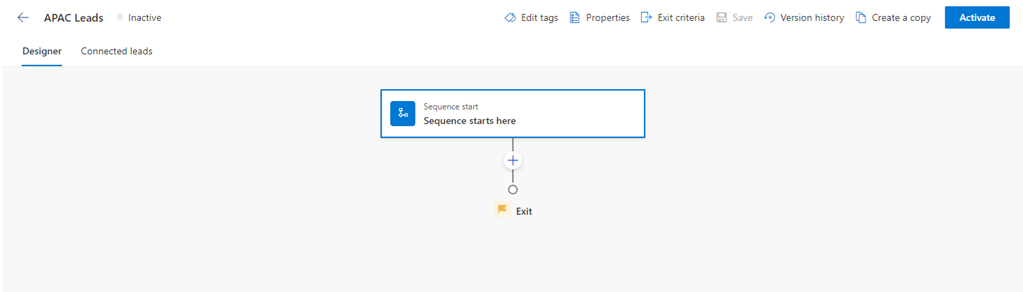
Podrazumevano, Sekvenca počinje ovde korak se dodaje u sekvencu kao prvi korak.
Nakon što se sekvenca pokrene ovdekorak , izaberite Add (+) i konfigurišite korake sekvence. Koraci su kategorisani u sledeće četiri grupe:
- Koraci: korak u nizu je zadatak angažovanja koji prodavac obavlja za prodaju, kao što je e-mail, Telefonski poziv ili zadatak. Više informacija: Dodajte korake u redosledu
- Uslovi: Uslovni korak u nizu određuje sledeći tok akcije koji će sekvenca preduzeti nakon što je uslov ispunjen ili nije ispunjen, na osnovu završene aktivnosti. Više informacija: Dodajte korake uslova u sekvence
- Komande: Komandni korak u nizu određuje sledeći tok akcije u skladu sa vrednošću datom u polju ili fazi poslovnog procesa. Više informacija: Dodajte komandne korake u sekvence
- LinkedIn: LinkedIn korak aktivnosti u nizu omogućava prodavcima da diversifikuju svoje svakodnevne aktivnosti uključivanjem društvenih prodajnih funkcija. Možete koristiti ogromnu mrežu lokacije LinkedIn sa preporučenim radnjama koje vaši prodavci mogu preduzeti za izgradnju dubljih veza. Više informacija: Dodajte LinkedIn aktivnosti u sekvencu
Izaberite Dodaj, a zatim ponovite korak 4 za sve aktivnosti koje želite da dodate u redosled.
Sačuvajte redosled.
Sada možete aktivirati sekvencu.
Aktivirajte sekvencu
Otvorite sekvencu, a zatim izaberite Aktiviraj.
Belešku
U organizaciji istovremeno možete imati do 250 aktivnih sekvenci.
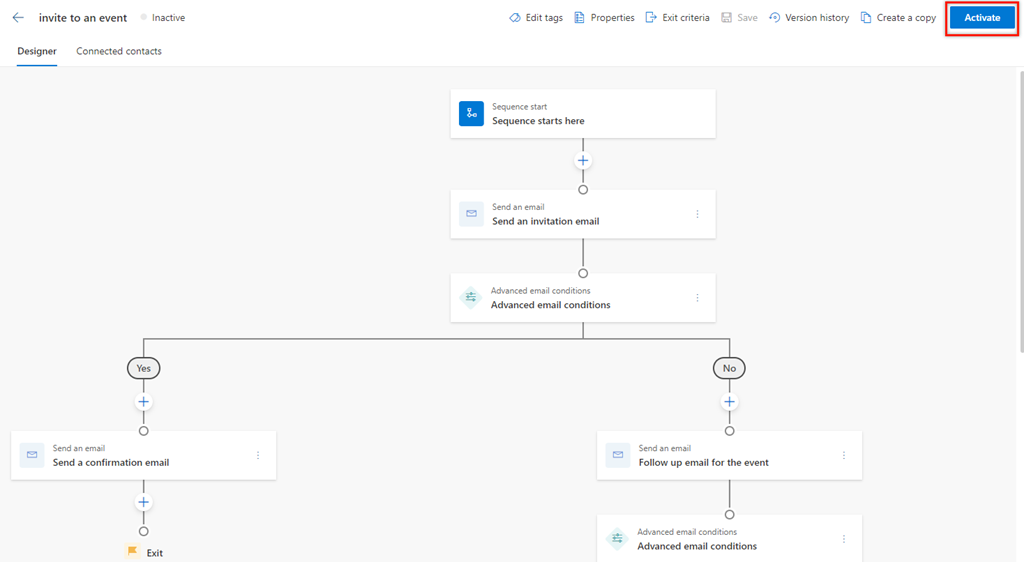
U poruci za potvrdu koja se pojavi izaberite Aktiviraj.
Belešku
Može doći do greške ako ste dodali Set vreme čekanja kao poslednju aktivnost sekvence. Morate izbrisati ovu poslednju aktivnost Set Wait Time , a zatim sačuvajte i aktivirajte sekvencu.
Sekvenca se aktivira i navodi na početnoj stranici dizajnera sekvenci. Možete videti status sekvence pored imena i možete videti poruku za potvrdu.
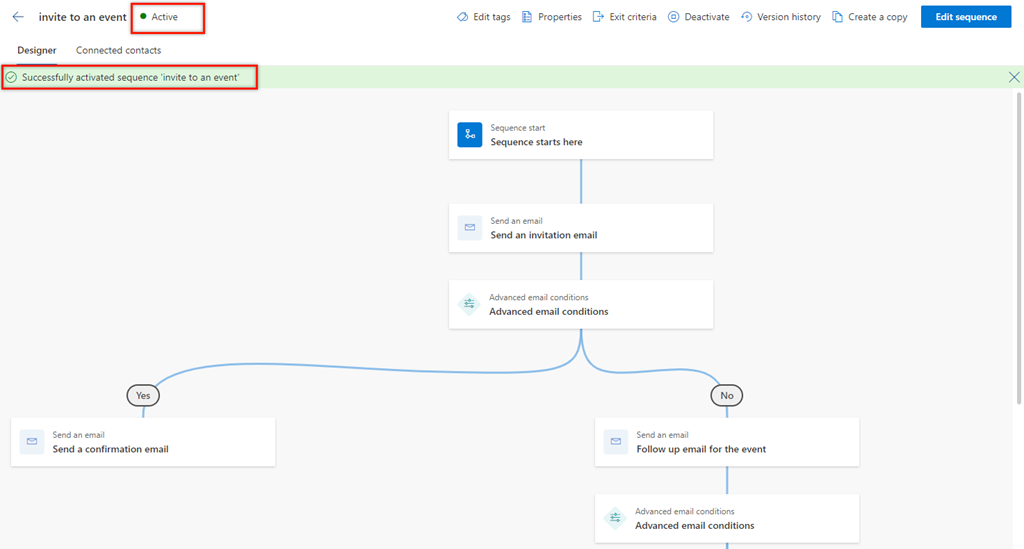
Zatim povežete aktivnu sekvencu sa zapisima.
Povežite sekvence sa zapisima
Nakon što kreirate i aktivirate sekvencu, možete povezati sekvencu sa zapisima u zavisnosti od vrste zapisa za koju ste kreirali sekvencu.
Možete koristiti jedan od sledećih načina da povežete sekvencu sa zapisom:
Ne možete da pronađete opcije u aplikaciji?
Postoje tri mogućnosti:
- Nemate potrebnu licencu ili ulogu. Proverite odeljak Zahtevi za licencu i ulogu na vrhu ove stranice.
- Administrator nije uključio funkciju.
- Vaša organizacija koristi prilagođenu aplikaciju. Proverite sa administratorom koji su tačni koraci. Koraci opisani u ovom članku specifični su za unapred pripremljeno čvorište za prodaju i aplikaciju Sales Professional.
Srodne informacije
Šta je Alatka za ubrzanje prodaje?
Upravljajte svojim sekvencama
Primenite i uklonite oznake iz svojih sekvenci